Sodelovanje jabolčnih naprav
Apple je pred časom zanikal govorice, da pripravlja enoten operacijski sistem. Mobilno namizne naveze iOSX torej ne bo, zato preverimo, kako najrazličnejše naprave iz Applovega hleva sodelujejo brez nje. V Cupertinu z vsako novo posodobitvijo zelo veliko pozornosti namenijo povezovanju obeh operacijskih sistemov, iOS in OS X.
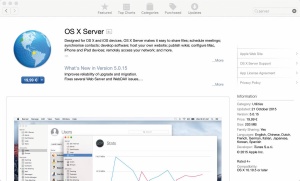
Strežnik OS X Server je zmogljiv, a kljub temu poceni (20 EUR) in obenem dovolj preprost, da ga v večjih omrežjih ne smemo spregledati.
Nabor naprav z logotipom ugriznjenega jabolka se iz leta v leto veča, zato je sodelovanje med temi napravami nujno. V središču jabolčnega ekosistema je računalnik Mac. Čeprav ni več nujen za sinhronizacijo telefona iPhone ali tablice iPad, je še vedno srce podjetja in naprava, na kateri nastanejo vsi programski izdelki za druge člane razširjene družine. Operacijska sistema iOS in OS X zato delujeta z roko v roki, z vsako naslednjo iteracijo bolj. Na Macu lahko že danes sprejemamo telefonske klice, na tablici nadaljujemo pisanje članka, spočetega na računalniku. Strojno opremo dodatno združujejo namenske aplikacije, od pisarniških programov Pages, Numbers, Keynote do izbire profesionalcev v obliki aplikacije Final Cut Pro X ali Logic Pro X.
Strežnik
V večjih omrežjih za boljše sodelovanje jabolčnih naprav skrbi strežnik OS X Server. Sistem lahko poganja poljubni Mac, tudi Mac mini. Čeprav je zmožnosti, ki jih ponuja strežnik, zelo veliko, namestitev ni zahtevna. Med njimi najdemo ustvarjanje uporabnikov in skupin, nastavljanje elektronske pošte Mail, stikov Contacts in koledarjev Calendar ter določanje dovoljenj za dostop do sistemskih nastavitev. Odjemalci, prisesani na strežnik, so lahko računalniki Mac, PCji ali mobilne naprave z operacijskim sistemom iOS. Strežnik ima poleg naštetih storitev tudi predpomnilnik, ki olajša distribucijo izdelkov s tržnice App Store, trgovine iTunes in drugih spletnih storitev, Wiki Server za tesnejše sodelovanje in pripomoček za varovanje podatkov, ki igra vlogo dežurne destinacije varovanja, Time Machine.
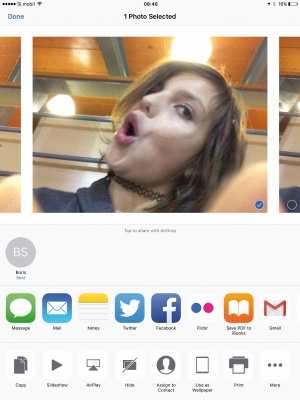
Z brezžično povezavo in Bluetoothom s tehnologijo AirDrop lahko med Applovimi napravami enostavno prenašamo fotografije, video posnetke, spletne naslove, lokacije in še kaj.
Continuity and Handoff
Če imamo Maca z operacijskim sistemom OS X Yosemite in telefon ali tablico z iOS 8, lahko med njima datoteke prenašamo s pripomočkom AirDrop. Na mobilni napravi dokument, ki ga želimo prenesti na računalnik, najprej odpremo in izberemo ikono Share. Na vrhu seznama, ki ga deljenje odpre, najdemo bližnje naprave, sposobne komuniciranja prek pripomočka AirDrop. Preostane nam le še, da izberemo želenega prejemnika datoteke. Na računalniku Mac v raziskovalcu Finder uporabimo Go/AirDrop, nato v izbrano napravo v novem oknu povlečemo datoteke, ki jih želimo prenesti vanjo.
Continuity je Applovo ime za skupino strežnikov, ki poskrbijo, da Maci (vsaj Yosemite) in mobilne naprave z iOS (vsaj 8) uspešno sodelujejo. V skupino poleg že omenjene storitve AirDrop spadajo še klici in sporočila na Macu in iPadu ter zmožnost z imenom Handoff. Slednja nam omogoča, da se dokumenta lotimo na Macu, brez težav nadaljujemo na telefonu iPhone in končamo na tablici iPad, ne da bi morali vmes karkoli odpirati, zapirati ali shranjevati. Na vseh napravah potrebujemo s sistemom Handoff združljivo aplikacijo (mednje spada večina operacijskemu sistemu priloženih programskih izdelkov), povezanost v skupno omrežje, vklopljeno povezljivost Bluetooth in isto prijavo v oblačno storitev iCloud. Dodatna zahteva je ustrezna strojna opremljenost. Naprave v navezi Handoff morajo biti opremljene z novejšo povezljivostjo Bluetooth. Med mobilnimi so mejne naprave telefon iPhone 5, iPad 4 in iPod Touch 5, med računalniki Macbooki z letnico 2012.
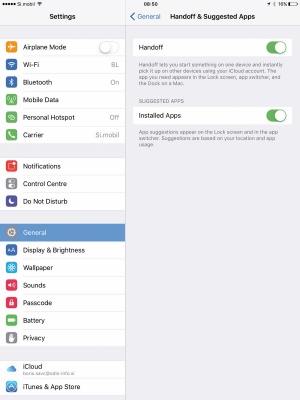
Handoff zahteva prijavo v Applov oblak iCloud in ustrezno nastavitev tako mobilne kot namizne naprave, udeležene pri izmenjavi dela.
Na mobilni napravi, ki jo želimo vključiti v izmenjavo dela Handoff, v nastavitvah Settings izberemo iCloud, se prijavimo v Applovo oblačno storitev, nato izberemo Settings/General/Handoff & Suggested Apps ter drsnik Handoff prestavimo v zeleni položaj. Na Macu podobno storimo s prijavo v oblak System Preferences/iCloud in kljukico pred možnostjo System Preferences/General/Allow Handoff between this Mac and your iCloud devices. Premikanje med napravami je preprosto, pri uporabi združljive aplikacije na mobilni napravi z operacijskim sistemom iOS se na Macu v istem krajevnem omrežju v sidrišču Dock skrajno levo prikaže ikona uporabljenega programa. V nasprotni smeri je podobno, na Macu odprta aplikacija se prikaže med odprtimi programi v večopravilnem pogledu, do katerega navadno pridemo z dvojnim pritiskom na tipko Home.
Handoff ni zgolj nova zmožnost jabolčnih sistemov, je svež koncept, ki nepazljivega uporabnika hitro zmede. Na prvi pogled gre za isto tehnologijo kot pri sinhronizaciji z oblakom iCloud. Ključna razlika med njima je v priročnosti. Medtem ko je pri delu z oblakom iCloud menjava naprav otežena z zapiranjem, odpiranjem in iskanjem ustreznih datotek in aplikacij, se s funkcionalnostjo Handoffa med napravami premikamo brezšivno. Stavek, spočet na Macu, lahko dokončamo na telefonu iPhone brez možnosti, da bi se v postopku izgubili. Računalnik preprosto odložimo, primemo v roke telefon in pišemo naprej.
Nadaljevalno delo med Macom in mobilnimi napravami omogočajo tudi posredovani klici in sporočila. Klice sprejemamo in opravljamo v programu FaceTime. Na Macu jih omogočimo pod nastavitvami Preferences/Settings/iPhone Cellular Calls, na mobilni napravi z iOS s Settings/FaceTime/iPhone Cellular Calls. Podobno storimo za posredovanje sporočil SMS, ki jih na namizju po želji sprejemamo in pošiljamo z aplikacijo Messages. Na Macu v programu Messages odpremo nastavitve Preferences, izberemo račun iMessage in odkljukamo polje poleg e-poštnega naslova in telefonske številke. Na telefonu iPhone v nastavitvah Settings izberemo Messages in Text Message Forwarding.
iCloud
Če na telefonu ali tablici z operacijskim sistemom iOS uporabljamo Applove pisarniške programe, urejevalnik besedila Pages, orodje za delo s preglednicami Numbers ali izdelovalca predstavitev Keynote, se nam dokumenti samodejno shranjujejo v jabolčni oblak iCloud. Na Macu pridemo do tako shranjenih dokumentov s klikom iCloud Driva, ki ga najdemo v stranskem stolpcu raziskovalca Finder. Če te možnosti v raziskovalcu Finder nimamo, jo omogočimo v nastavitvah System Preferences/iCloud/iCloud Drive. Jabolčni oblak uporabljajo tudi številne druge aplikacije, do njihovih datotek pridemo popolnoma enako. Poleg Applove storitve iCloud lahko računalnike Mac in mobilne naprave z iOS povežemo še z drugimi priljubljenimi oblačnimi storitvami, med katerimi vodita Dropbox in Evernote.
Mobilni operacijski sistem iOS 8 je imel veliko napako, datotek v oblaku iCloud ni bilo mogoče neposredno doseči. V namiznem operacijskem sistemu OS X je zadostoval sprehod v raziskovalca Finder, na telefonu iPhone ali tablici iPad pa smo morali najprej odpreti aplikacijo in datoteke iz oblaka poiskati v njej. Na srečo je prišla posodobitev iOS 9 in z njo dostojno brskanje po oblaku iCloud Drive.
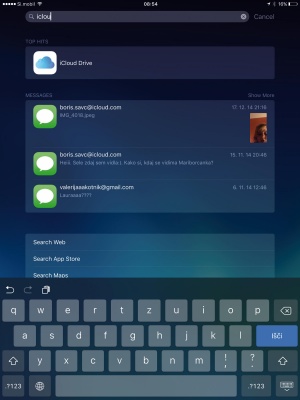
Za razliko od Maca, ki oblačni imenik iCloud Drive prikaže takoj, je aplikacijo zanj v mobilnem operacijskem sistemu iOS treba najprej vklopiti v nastavitvah Settings.
Ob izidu (2011) je bila funkcionalnost oblaka iCloud omejena na shranjevanje fotografij, sporočil in datotek, ustvarjenih s pisarniškimi programi Pages, Numbers in Keynote, digitalnih derivatov drugih programov pa ni prebavil. Storitev iCloud Drive naj bi funkcionalnost oblaka razširila po zgledu konkurenčnih oblačnih shramb (Dropbox, Google Drive), a je obljubo ob prihodu med jabolčne navdušence izpolnila zgolj na namizju. V OS X smo vanj po želji prestavili katerokoli datoteko v raziskovalcu Finder, pa se je ta nemudoma naložila v Applov oblak. Ker raziskovalca Finder na mobilnih napravah ni, smo uporabniki operacijskega sistema iOS do prihoda posodobitve s številko 9 uporabljali okrnjeno različico storitve.
Če ikone z dostopom do oblačnega imenika iCloud Drive na domačem zaslonu izbrane mobilne naprave z iOS 9 nimamo, jo vklopimo z drsnikom, ki ga najdemo v nastavitvah Settings/iCloud/iCloud Drive/Show on Home Screen. Ko je aplikacija iCloud Drive na zaslonu, jo zaženemo, nato se nam odpre seznam z imeniki in datotekami v jabolčnem oblaku. Datoteko zgolj izberemo in jo odpremo v ustreznem programu. To je še posebej priročno, če imamo na mobilni napravi več aplikacij, ki zmorejo prebaviti želeno vsebino.
Notranjost aplikacije iCloud Drive je preprosta in domača, podobna izkušnji z imeniki in datotekami z Maca. Posamezne elemente si lahko na hitro ogledamo, premikamo, brišemo in delimo. Malce manj naravno je urejanje vsebine. Ker dotik datoteke vsebino odpre v predogledu, je urejanje onemogočeno. Prava pot je uporaba gumba za deljenje in izbira aplikacije, s katero želimo izbrano datoteko odpreti. Do gumba pridemo z daljšim pritiskom na izbrani element, uporabo izbire More in akcije Share Item. Urejeno datoteko sistem shrani v oblak ločeno, iCloud Drive za vsako uporabljeno aplikacijo ustvari lasten imenik.
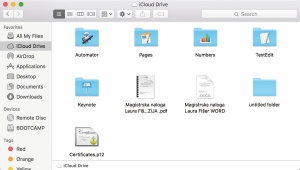
Vsebina osebnega oblaka iCloud Drive je v raziskovalcu Finder prikazana kot običajna lokacija v datotečnem sistemu.
Podaljšanje sodelovanja
Z opisanimi prijemi se seveda sodelovanje med jabolčnimi napravami še zdaleč ne konča. Pametni telefon iPhone tako že nekaj časa v stiski deli storitve mobilnega interneta med bližnje naprave. S posodobitvijo sistema z zaporedno številko osem je Apple to izkušnjo še nadgradil. Personal Hotspot podobno kot Continuity deluje v povezavi z oblakom iCloud. Če so bližnje naprave povezane v isti oblačni račun, nam vroče točke sploh ni treba nastavljati, oziroma omogočiti, saj se udeleženci sami dogovorijo, kako in kaj. Če želimo vročo točko ročno vklopiti, lahko to še vedno storimo. Na mobilni napravi z iOS se Personal Hotspot skriva v nastavitvah Settings/Personal Hotspot, na Macu pa jo najdemo v podrobnostih brezžične povezave, do katerih pridemo s klikom Wi-Fi simbol.
Sodelovanje med operacijskima sistemoma želi Apple povečati tudi z enotnim razvojnim okoljem. Razvijalci v okolju Xcode razvijajo izdelke tako za iOS kot tudi za OS X. Razvoj je enostaven in zelo dobro dokumentiran. Da bi ga še dodatno olajšali, so v Cupertinu iznašli nov programski jezik. Applov programski jezik Swift razvijalcem omogoča, da za pisanje kode uporabljajo tehnologiji Cocoa in Cocoa Touch. Razvoj je učinkovit in zanesljiv. Swift deluje v sodelovanju z Objective-Cjem, kar razvijalcem omogoča brezšivno prehajanje med obema. Swiftowa sintaksa je v primerjavi z Objectiv-Cjem preprostejša, razporejanje pomnilnika samodejno. Programski jezik je do začetnikov prijazen, novincu so na voljo številni učbeniki in pomagala, tako da se zlahka uvede v razvoj programskih izdelkov za naprave z operacijskima sistemoma iOS in OS X.
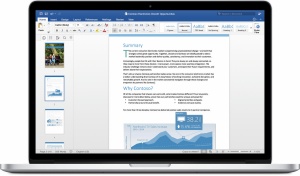
Do datotek v jabolčnem oblaku iCloud pridemo prek spletne pisarne Office 365 ali iz namiznih pisarniških programov Office 2016.
Sodelovanje jabolčnih naprav spodbujajo tudi tuji razvijalci. Na tržnici (Mac) App Store najdemo številne pripomočke, ki ekipo, sestavljeno iz Applovih mobilnih naprav in računalnika, naredijo še močnejšo. Lep zgled je priljubljeni program Air Display. Air Display 3 (15 EUR) je mobilna aplikacija z namiznim odjemalcem. Naveza uporabniku omogoča, da zaslon telefona iPhone ali tablice iPad pri delu z Macom uporabi za sekundarni prikaz. Za sodelovanje morata biti obe uporabljeni napravi v istem brezžičnem omrežju. Pomožni zaslon deluje tako pokončno kot ležeče, obenem pa zna dotike zvesto preslikati v mišje klike.
Kljub navidezni nezdružljivosti si sodelovanja jabolčnih naprav želi tudi veliki Applov tekmec Microsoft. Če uporabljamo Microsoftove pisarniške programe za tablico iPad, lahko v njih ustvarjene datoteke shranimo v eno izmed oblačnih storitev, med drugim v Dropbox in Microsoftov oblak OneDrive. Prednost pristopa je v povezljivosti z namiznimi različicami Microsoftovih pisarniških programov. Ko na Macu odpremo Office 365, je dostop do datotek s shrambe OneDrive samoumeven. Do njih po želji dostopamo celo iz spletnega brskalnika, na kateremkoli Macu.
